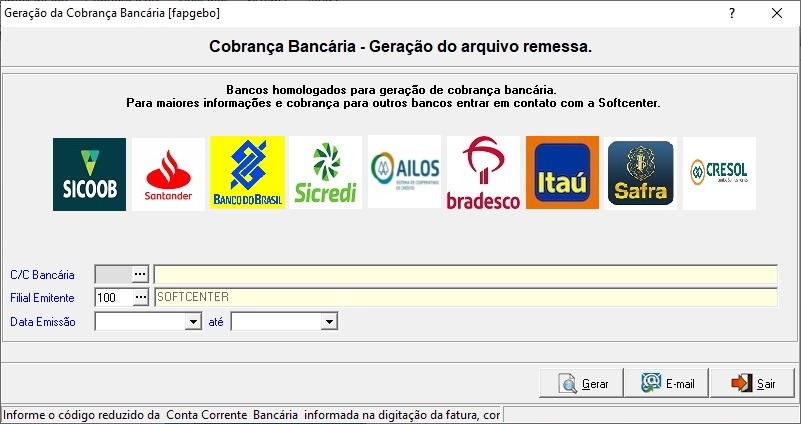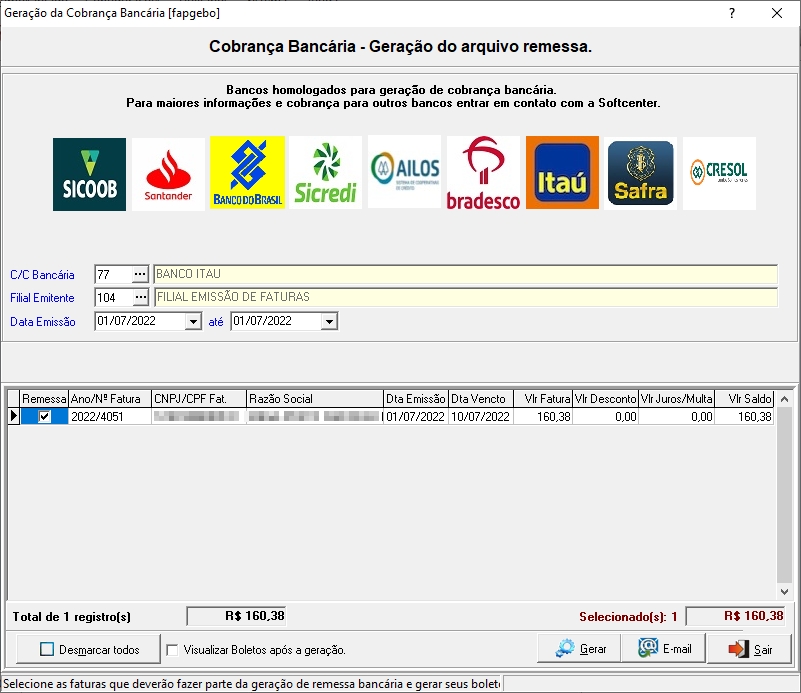Mudanças entre as edições de "Geracao de cobranca bancaria"
(→Gerando Boleto) |
(→Gerando Boleto) |
||
| Linha 81: | Linha 81: | ||
<td colspan="2"><p>Caso queira Visualizar o Boleto após a Geração Selecionar a seguinte opção</p> | <td colspan="2"><p>Caso queira Visualizar o Boleto após a Geração Selecionar a seguinte opção</p> | ||
[[Arquivo:visualizar_boletos.jpg|center]]</td> | [[Arquivo:visualizar_boletos.jpg|center]]</td> | ||
| + | <tr> | ||
| + | <td colspan="2"><p>Após selecionadas as duplicatas/faturas que deverão entrar na geração da remessa e boleto bancários, clique no botão Gerar novamente, aparecerá uma janela pedindo confirmação da geração de remessa.</p> | ||
| + | [[Arquivo:2_confirma_remessa.jpg|center]]</td> | ||
<tr> | <tr> | ||
</tr> | </tr> | ||
| Linha 89: | Linha 92: | ||
| − | + | ||
| − | + | ||
| − | + | ||
| − | + | ||
| − | + | ||
| − | + | ||
| − | + | ||
| − | + | ||
| − | + | ||
| − | + | ||
| − | + | ||
| − | + | ||
| − | + | ||
| − | + | ||
| − | + | ||
| − | + | ||
| − | + | ||
| − | + | ||
| − | + | ||
| − | + | ||
| − | + | ||
| − | + | ||
| − | + | ||
| − | + | ||
| − | + | ||
| − | + | ||
| − | + | ||
| − | + | ||
| − | + | ||
| − | + | ||
| − | + | ||
| − | + | ||
| − | + | ||
| − | + | ||
| − | + | ||
| − | + | ||
| − | + | ||
| − | + | ||
| − | + | ||
| − | + | ||
| − | + | ||
| − | + | ||
| − | + | ||
| − | + | ||
| − | + | ||
| − | + | ||
| − | + | ||
| − | + | ||
| − | + | ||
| − | + | ||
| − | + | ||
| − | + | ||
| − | + | ||
| − | + | ||
| − | + | ||
| − | + | ||
| − | + | ||
| − | + | ||
| − | + | ||
| − | + | ||
| − | + | ||
<!--**************************************FIM TABELA***************************************--> | <!--**************************************FIM TABELA***************************************--> | ||
<br> | <br> | ||
| − | + | ||
<br> | <br> | ||
Edição das 23h04min de 1 de julho de 2022
Geração da Cobrança Bancária [fapgebo]
(Menu: Faturamento > Cobrança Bancária > Geração da Cobrança Bancária)
Objetivo
Esta tela permite ao usuário gerar a cobrança bancária das faturas: o arquivo de Remessa Bancária (.REM) e efetuar a emissão dos boletos para os bancos indicados na tela. Para a geração de forma correta dos boletos/duplicatas, devem ser informados os campos Filial/Empresa, Conta Reduzida e Data Emissão. Somente será gerado boletos bancários de Faturas emitidas com o Tipo: Duplica e Fatura/Duplicata. Obs: Para o tipo Fatura, o sistema não emite boleto, somente é impressa uma fatura conforme o padrão já parametrizado.ATENÇÃO!!!
|
Uso
| C / C Bancária | Código da conta reduzida informada na digitação da fatura, que será considerada na geração da cobrança bancária (arquivo de remessa e impressão de boletos). |
| Filial/Emitente | Código da filial de emissão da fatura, que será considerada como a empresa cedente na geração da cobrança bancária (arquivo de remessa e impressão de boletos). |
| Data Emissão | Informe a data de emissão da fatura. |
Botão Gerar |
Clique para buscar as faturas conforme parâmetros informados. Podendo visualizar as faturas para selecioná-las ou gerar a cobrança de todas as faturas encontradas sem visualizá-las. |
Botão e-mail |
Clique para chamar o envio dos boletos Bancários por e-mail dos parâmetros informados. |
Botão Sair |
Clique para sair da tela de Geração da Cobrança Bancária. |
Gerando Boleto
Após gerar o arquivo Remessa irá apresentar a seguinte mensagem |
|
Se clicar em Sim, a tela aumentará para mostrar a lista das faturas encontradas, os botões Gerar e Sair passarão para o canto inferior direito da tela. |
|
Caso queira Visualizar o Boleto após a Geração Selecionar a seguinte opção |
|
Após selecionadas as duplicatas/faturas que deverão entrar na geração da remessa e boleto bancários, clique no botão Gerar novamente, aparecerá uma janela pedindo confirmação da geração de remessa. |
|

Caso tenha certeza da geração clique no botão Yes. Espere alguns instantes até o sistema mostrar a mensagem informando que foi gerada a remessa:

Clique no botão OK. Logo em seguida serão gerados os boletos bancários:
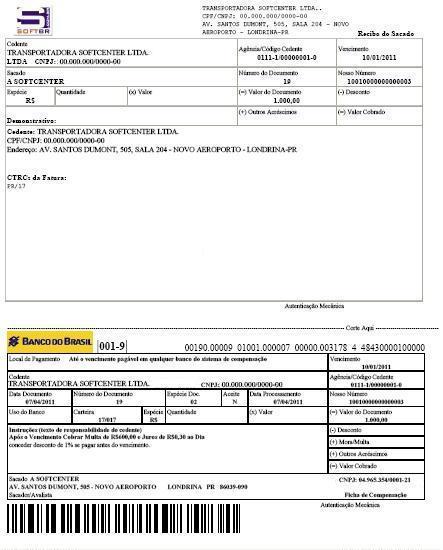
Para obter mais informações sobre boletos bancários e de onde o sistema busca os dados que aparecem no boleto bancário, leia o tópico: Boleto.